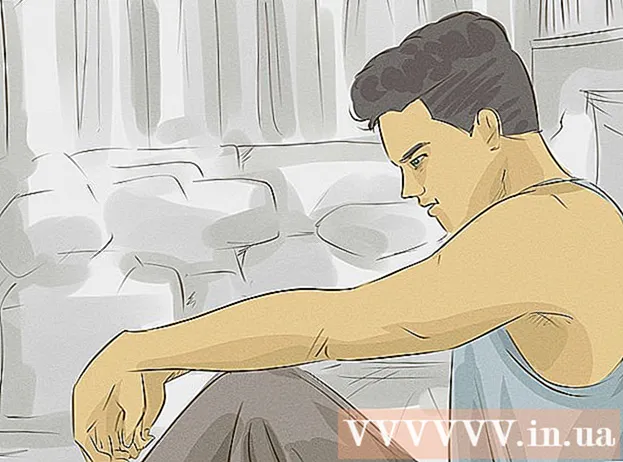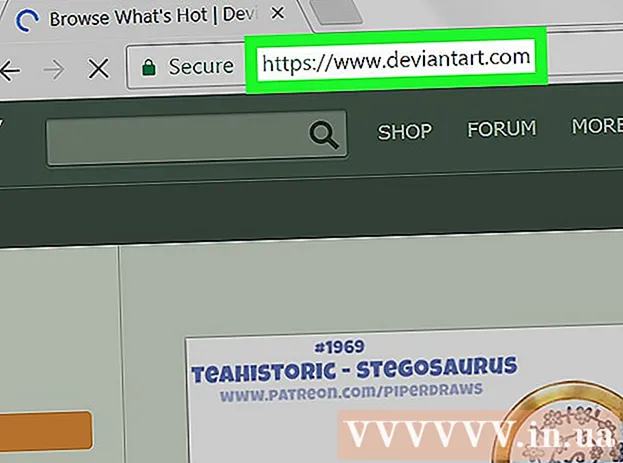Autor:
Roger Morrison
Fecha De Creación:
5 Septiembre 2021
Fecha De Actualización:
10 Mayo 2024

Contenido
Este wikiHow te enseñará cómo instalar una versión anterior del navegador Firefox. Puede hacer esto tanto en una computadora con Windows como en una Mac, pero no es posible degradar la aplicación móvil de Firefox.
Al paso
 Ve a la Guía de instalación de Firefox. Esta página tiene información sobre cómo descargar una versión anterior de Firefox. Dado que el enlace a la página con versiones antiguas de Firefox se actualiza constantemente, deberá acceder a él desde esta página.
Ve a la Guía de instalación de Firefox. Esta página tiene información sobre cómo descargar una versión anterior de Firefox. Dado que el enlace a la página con versiones antiguas de Firefox se actualiza constantemente, deberá acceder a él desde esta página.  Desplácese hasta la sección "Aún quiero bajar de categoría". Puede encontrar esto aproximadamente a la mitad de la página.
Desplácese hasta la sección "Aún quiero bajar de categoría". Puede encontrar esto aproximadamente a la mitad de la página.  haga clic en Directorio de otras versiones e idiomas. Este enlace se puede encontrar debajo de la advertencia amarilla de Firefox en la sección "Todavía quiero bajar de categoría". Haga clic en él y será llevado a la página con una lista de todas las versiones de Firefox.
haga clic en Directorio de otras versiones e idiomas. Este enlace se puede encontrar debajo de la advertencia amarilla de Firefox en la sección "Todavía quiero bajar de categoría". Haga clic en él y será llevado a la página con una lista de todas las versiones de Firefox.  Elija un número de versión. Haga clic en un número de esta página para ir a la página de descarga de esa versión de Firefox.
Elija un número de versión. Haga clic en un número de esta página para ir a la página de descarga de esa versión de Firefox. - Por ejemplo: haga clic en 45.1.0esr / para ir a la página de descarga de Firefox versión 45.1.0.
 Seleccione la carpeta de su sistema operativo. Dado que las carpetas aquí no están claramente etiquetadas, aquí se explica cómo identificar su sistema operativo:
Seleccione la carpeta de su sistema operativo. Dado que las carpetas aquí no están claramente etiquetadas, aquí se explica cómo identificar su sistema operativo: - Ventanas - Tenga en cuenta "win32 /" (Windows de 32 bits) o "win64 /" (Windows de 64 bits) en el texto del enlace. Si no sabe cuántos bits tiene su computadora, verifique esto primero.
- Mac - Busque "mac /" en el texto del enlace.
 Seleccione la carpeta de idioma. La lista de esta página consta de abreviaturas de idiomas regionales. Seleccione el idioma que coincida con su región. Por ejemplo, si habla inglés y en EE. UU. luego haga clic en la carpeta "en-US /".
Seleccione la carpeta de idioma. La lista de esta página consta de abreviaturas de idiomas regionales. Seleccione el idioma que coincida con su región. Por ejemplo, si habla inglés y en EE. UU. luego haga clic en la carpeta "en-US /".  Haga clic en el enlace de descarga. Luego indicará que la versión elegida de Firefox se está descargando en su computadora.
Haga clic en el enlace de descarga. Luego indicará que la versión elegida de Firefox se está descargando en su computadora. - Dependiendo de la configuración de su navegador, es posible que deba confirmar la descarga o seleccionar una ubicación para guardar antes de que comience la descarga.
 Haz doble clic en el archivo de instalación de Firefox. Cuando se complete la descarga, haga doble clic en el archivo de instalación para iniciar la instalación. En Windows, será un archivo ejecutable (EXE), mientras que los usuarios de Mac deberán hacer doble clic en el archivo DMG de Firefox.
Haz doble clic en el archivo de instalación de Firefox. Cuando se complete la descarga, haga doble clic en el archivo de instalación para iniciar la instalación. En Windows, será un archivo ejecutable (EXE), mientras que los usuarios de Mac deberán hacer doble clic en el archivo DMG de Firefox. - En macOS Sierra y versiones posteriores, es posible que deba autorizar manualmente la instalación antes de continuar.
- En Windows, es posible que se le pida que haga clic en Desempaque todo hacer click. Si es así, haga clic en él y abra la carpeta extraída (no ZIP) y haga doble clic en la aplicación Firefox nuevamente.
 Seleccione cualquier complemento, si se le solicita. Dependiendo de la versión de Firefox que esté usando, puede tener la opción de usar algunos o todos sus complementos.
Seleccione cualquier complemento, si se le solicita. Dependiendo de la versión de Firefox que esté usando, puede tener la opción de usar algunos o todos sus complementos.  Espere a que se abra Firefox. Cuando se abra Firefox, use la versión que seleccionó.
Espere a que se abra Firefox. Cuando se abra Firefox, use la versión que seleccionó.
Consejos
- Para asegurarse de que la versión degradada de Firefox siga siendo la misma, debe desactivar las actualizaciones automáticas. Este procedimiento varía según la versión, pero normalmente debe hacer clic en el Adicionalpestaña (☰ en versiones posteriores), luego haga clic en Opciones o Preferencias, luego en Avanzado, Actualizaciones y finalmente desmarque "Actualizaciones automáticas".
Advertencias
- Las versiones anteriores de Firefox pueden contener vulnerabilidades que no se han actualizado y pueden ser explotadas por piratas informáticos que infectan su sistema con malware, roban su información personal, etc. Tenga cuidado al usar una versión anterior de Firefox.
- Cuando use una versión anterior de Firefox, puede evitar mejor los sitios web sospechosos y siempre debe tener un programa antivirus ejecutándose en su computadora.
- Tenga en cuenta que la degradación no solucionará necesariamente los problemas que encontró debido a una actualización.